如何在不安装任何软件的情况下,通过SaveVid在iPhone和iPad上高效下载Instagram视频和照片
您是否曾经想要将Instagram上的视频保存到您的iPhone,但不确定如何操作?别担心,现在有了SaveVid,这一过程变得前所未有的简单和便捷。这款功能强大的工具能够帮助您将Instagram上的视频、短片、故事、IGTV内容、音乐以及个人资料照片下载到您的iPhone或iPad,无需安装任何额外的软件。
在这篇指南中,我将向您详细讲解如何使用SaveVid快速且高效地从Instagram上下载视频。不仅如此,SaveVid.CC 还支持以最佳画质下载Instagram上的照片、IG Reels、故事、IGTV内容、音频文件以及个人资料图片。
如何获取 Instagram 视频链接
重要提示: SaveVid.CC 支持下载任何形式的Instagram视频(包括发布的视频、Reels视频、Stories视频和IGTV视频),下载步骤完全一致。
- 要下载Instagram视频,首先需要从Instagram应用中获取视频链接(请参照以下说明获取链接)。
- 打开Instagram应用,找到您想下载的视频,点击图标 (...),然后选择复制链接。
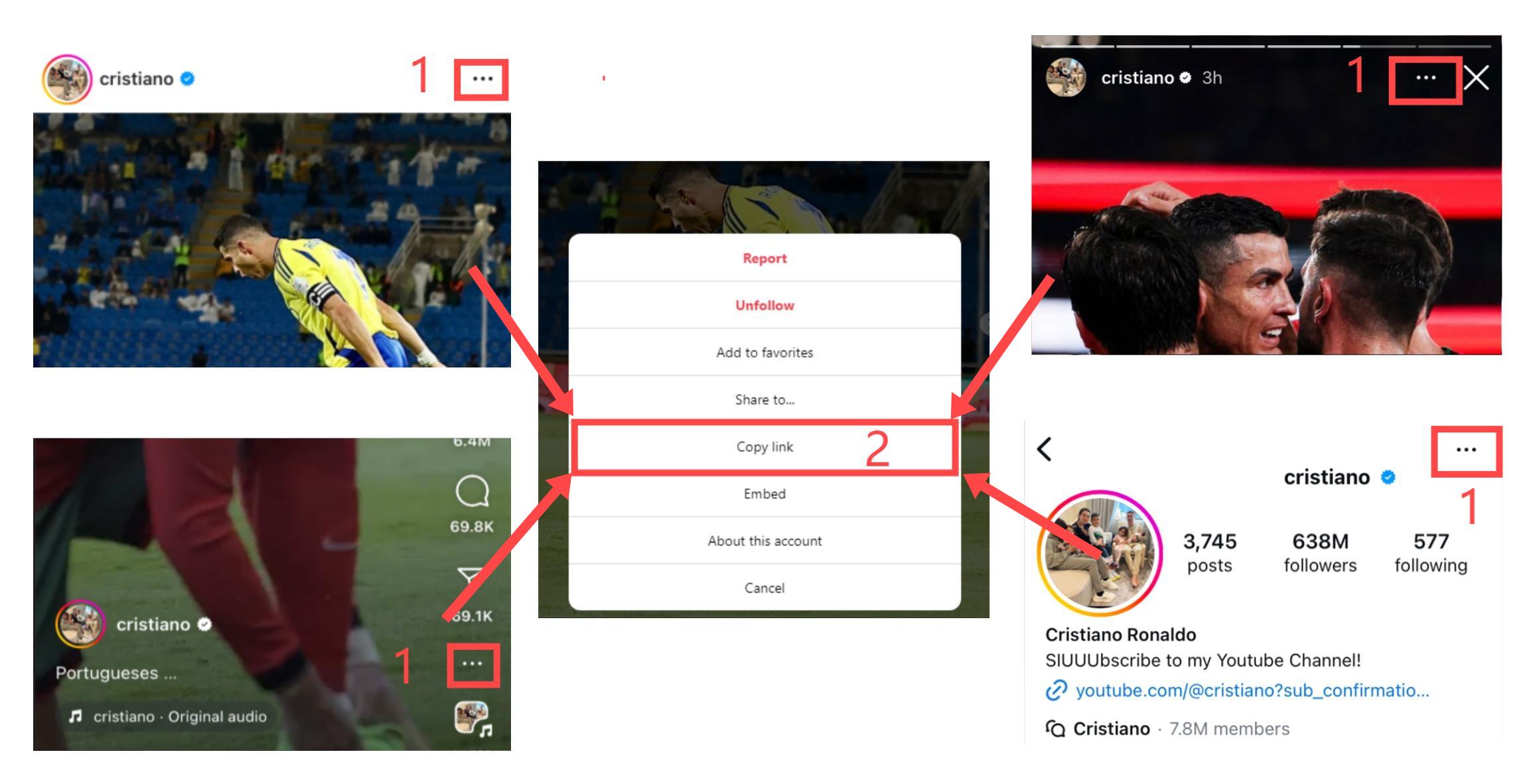
获取视频链接后,您可以按照以下任一方法将视频下载到您的iPhone或iPad。
方法一: 适用于 iOS 13+ 和 iPadOS 13+ 设备
自 iOS 13 和 iPadOS 13 起,Safari 浏览器新增了下载管理器功能。借助该功能,您可以直接通过浏览器下载文件,并随时查看、删除和管理已下载的文件。同时,您还可以通过 iPhone 和 iPad 上的文件应用轻松访问下载的文件。
使用 Safari 浏览器下载 Instagram 视频的步骤:
步骤 1: 在 iPhone 上打开 Safari 浏览器,访问 SaveVid.CC。
步骤 2: 将Instagram视频链接粘贴到输入框中,并点击 下载 按钮。
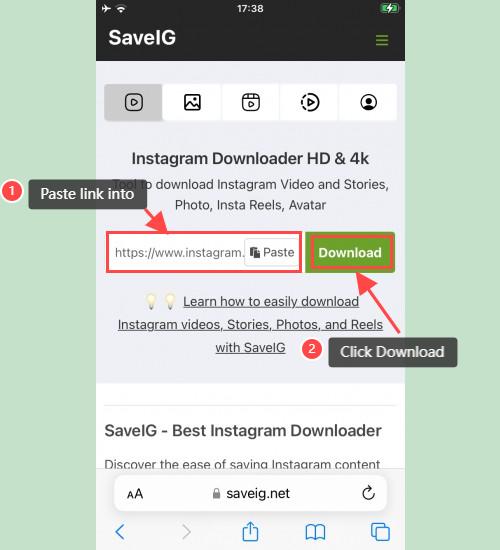
步骤 3: 即将下载的视频将显示在页面上,点击下载视频按钮以继续。
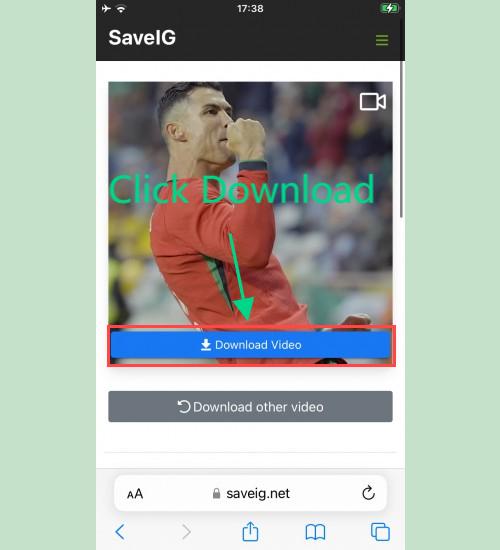
步骤 4: 当出现下载确认信息时,点击下载继续操作。
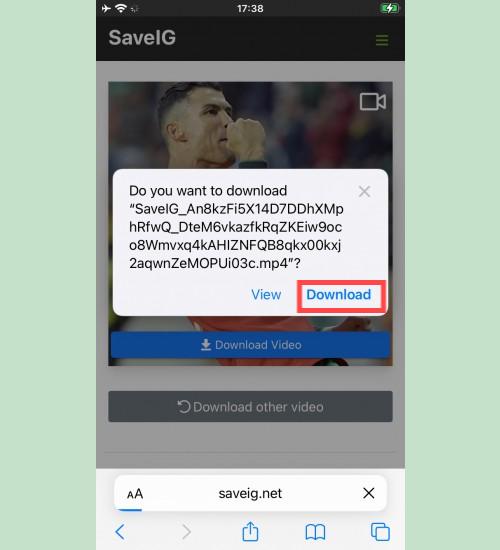
步骤 5: 在浏览器顶部,您会看到一个下载图标,点击图标以查看视频的下载进度。
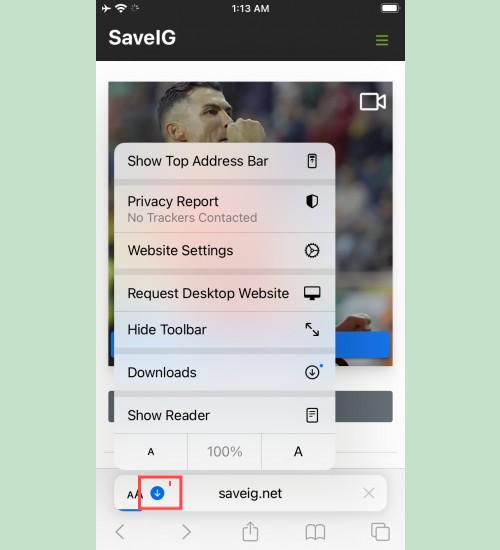
步骤 6: 下载完成后,在您的 iPhone 上打开"文件 → 下载"应用。您下载的视频将出现在此处。
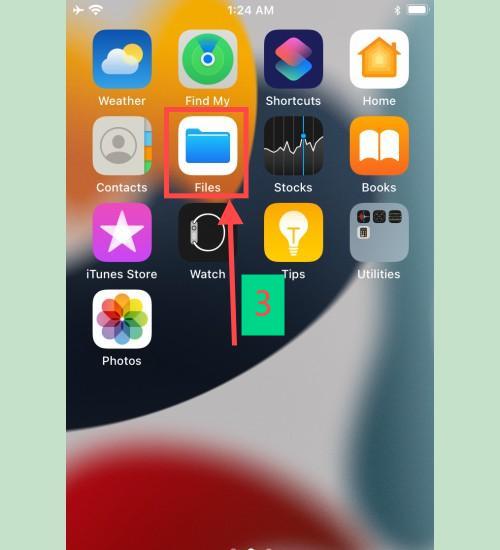
步骤 7: 长按视频文件,将出现一个菜单。点击分享按钮。
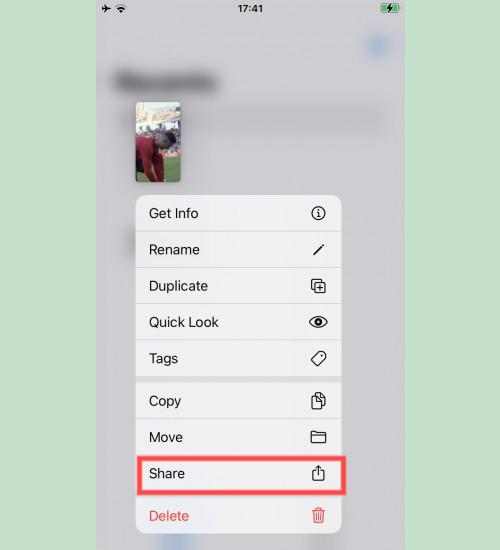
步骤 8: 在菜单中找到并点击保存视频选项。
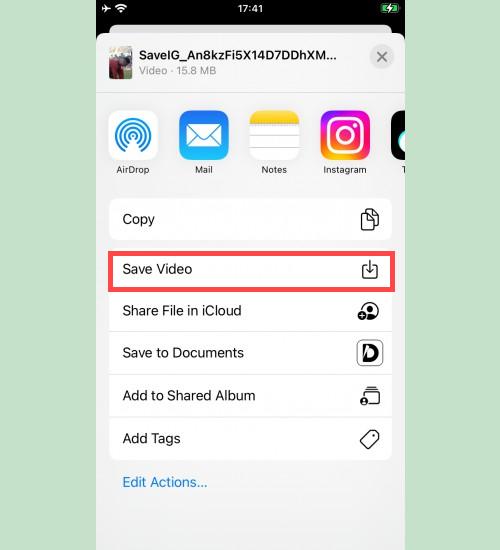
步骤 9: 打开"照片"应用,欣赏您刚刚下载的视频。
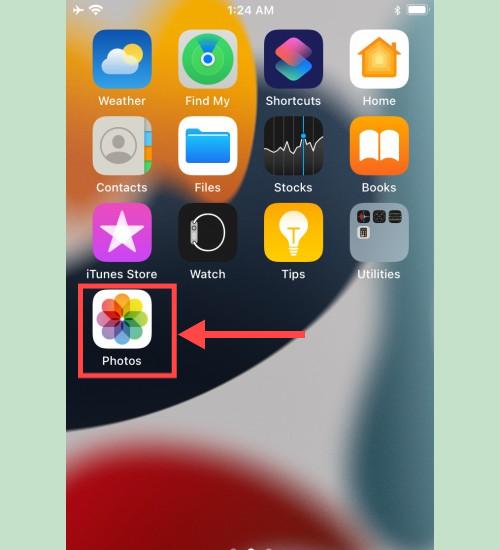
方法二: 使用 "Documents by Readdle" 应用程序(适用于 iOS 12 及更低版本)
此方法利用了一个名为 Documents by Readdle 的免费文件管理应用程序,几乎适用于所有iOS设备。
步骤 1: 在您的 iOS 设备上安装并启动 "Documents by Readdle" 应用程序。
- 打开 App Store,搜索并安装 Documents by Readdle。
- 安装完成后,启动该应用。
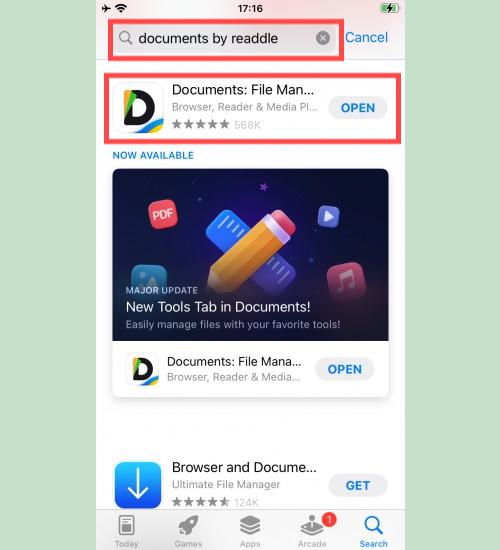
步骤 2: 在 Documents by Readdle 应用中打开浏览器,访问 SaveVid.CC。
点击右下角的小指南针图标(类似于Safari的图标),这将打开Web浏览器。
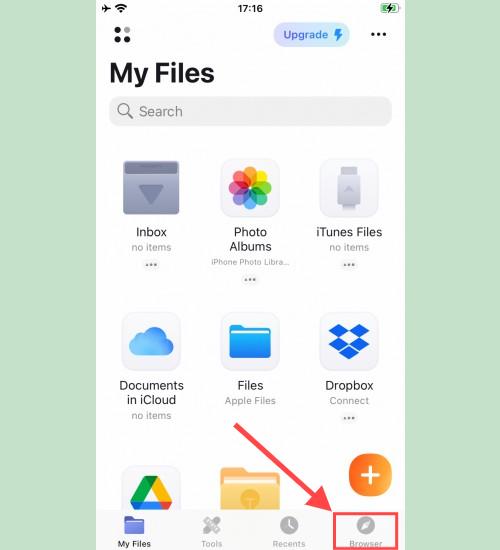
步骤 3: 将Instagram视频链接粘贴到输入框中,并点击下载。
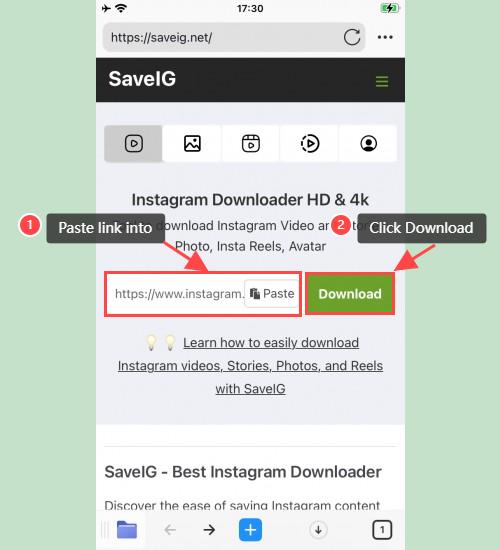
步骤 4: 您的视频将显示在页面上,点击下载视频按钮以继续操作。
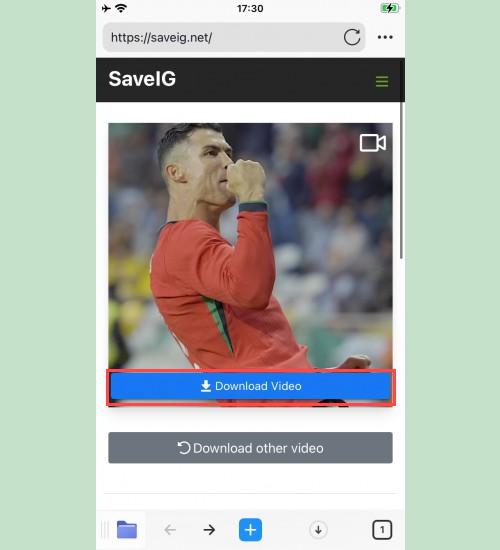
步骤 5: 重命名文件后,点击完成按钮保存视频。
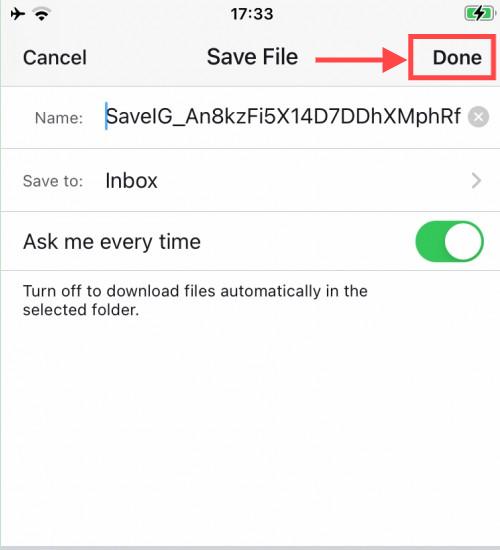
步骤 6: 将下载的视频移动到照片文件夹中。
- 点击右下角的我的文件图标查看下载进度。
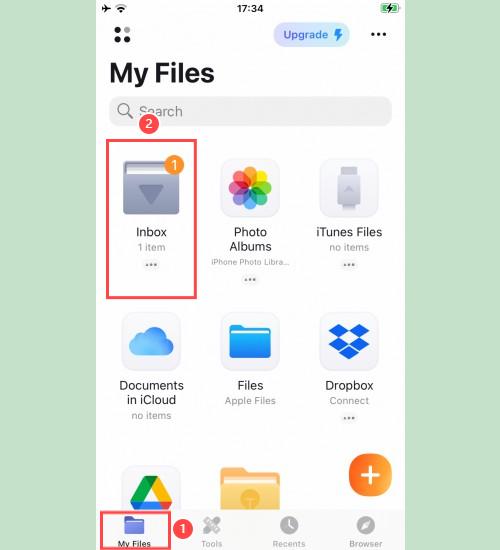
- 在Downloads文件夹中,点击视频旁边的三点图标,然后选择Move→Photos,将视频移动到Photos文件夹中。现在,您可以在照片库中离线观看视频。
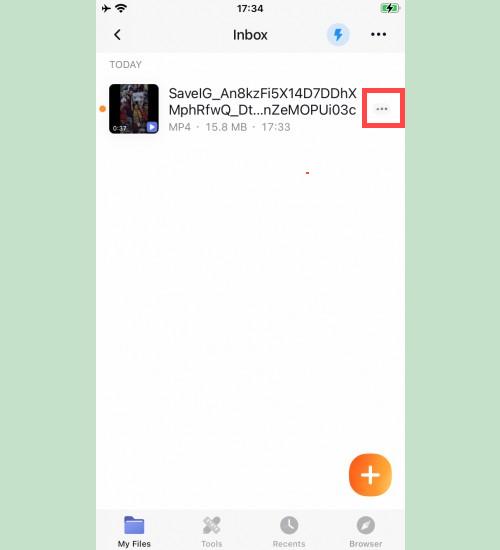
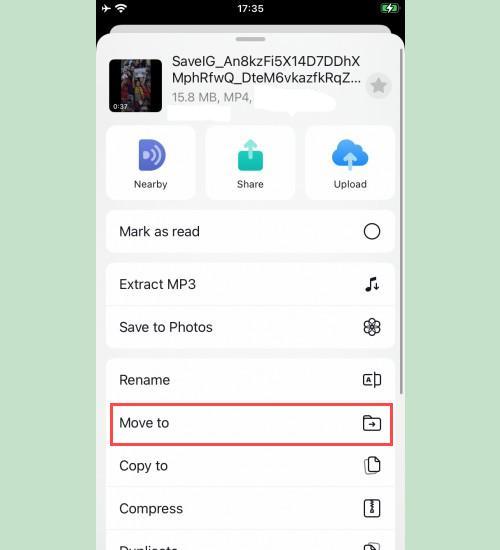
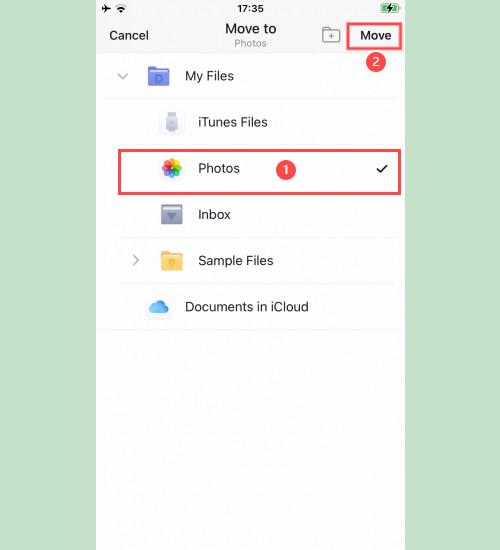
步骤 7: 打开照片应用,享受您刚刚下载的视频。
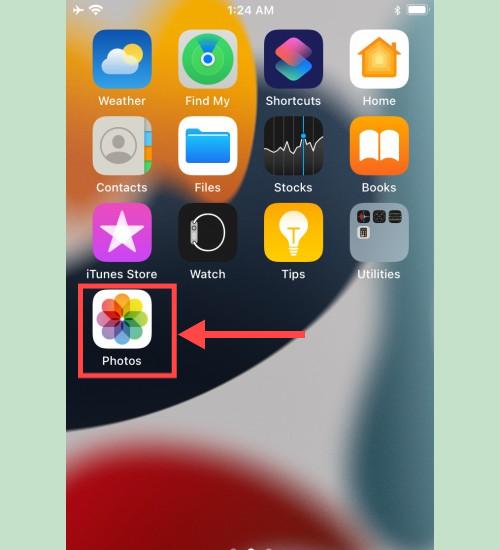
如果在操作过程中遇到任何问题,请随时通过以下方式联系我们寻求帮助:[email protected]